Sådan får du iOS 12 Beta på din iPhone / iPad
At gå efter spekulationerne er det meget sandsynligt atApple vil primært fokusere på sikkerhed og overordnet stabilitet i den seneste iteration af dets operativsystem, iOS 12. Det er bekræftet, at den kommende generation af iOS 12 vil komme med store ændringer i dets AR teknologi, Siri forbedringer, animoji og multi- bruger FaceTime interaktioner og en hel del andre tweaks og udviklinger. Med sin kompatibilitet fra nye iPhone 2018 til ældre iPhone 5s, er brugerne meget ivrig efter lanceringen og føler sig begejstret for iOS 12 Beta. Så vi er her med alt hvad du behøver for at downloade iOS 12 Beta-versionen på din iPhone / iPad.
Del 1: Sådan downloades iOS 12 Beta på iPhone / iPad
iOS 12 vil helt sikkert have nogle massive forbedringerog vil tage sig af alle de problemer, der i øjeblikket opleves på iOS 11. Så hvis du vil have en oplevelse af, hvad det virkelig er, skal du ikke gå glip af chancen for at bruge iOS 12 Beta-downloadkopien. Hvis du ikke har en Developer-konto, kan du downloade iOS 12 Beta direkte:
1. Start Safari på din iPhone / iPad, og kopi nedenstående link i søgefeltet.
https://www.tenorshare.com/downloads/service/iOS_12_Beta_Profile.mobileconfig
2. Når du bliver bedt om at åbne Indstillinger for at vise dig en konfigurationsprofil, skal du trykke på Tillad for at fortsætte.
3. Du vil blive navigeret til Software Update-skærmen, hvor du vil se den tilgængelige iOS 12-udvikler beta.
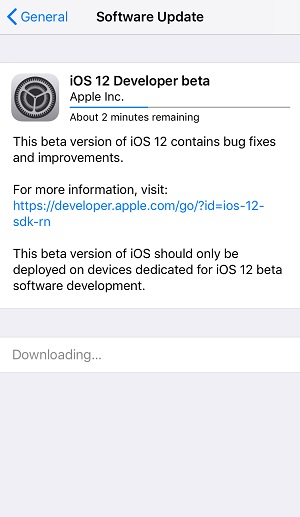
4. Indtast nu din adgangskode, og tryk på knappen Installer øverst til højre. Du skal derefter genstarte din enhed for at anvende ændringerne.

På denne måde kan du installere iOS 12 Beta på diniPhone, selvom du ikke har udviklerkontoen eller IPSW-filer. Sørg for, at din enhed har nok batteri og er forbundet til Wi-Fi. Hvis iOS 12 ikke behandler dig godt efter installationen, skal du fortsætte med at læse for at finde ud af, hvordan du fjerner iOS 12 Beta nemt.
Del 2: Sådan installeres iOS 12 Beta med udviklerkonto
Efter WWDC 2018 den 4. juni udgav Appleførste Beta-version af iOS 12. Hvis du har en udviklerkonto, kan du gå til Indstillinger for at kontrollere opdatering eller downloade IPSW-filer fra https://idmsa.apple.com/IDMSWebAuth/login?appIdKey=891bd3417a7776362562d2197f89480a8547b108fd934911bcbea0110d07f757&path=%2Fdownload% 2F & rv = 1 "rel =" nofollow. Herefter importerer du IPSW-filerne manuelt til din enhed ved hjælp af iTunes. Nedenfor er detaljerede trin:
1. Sørg først for at have installeret den nyeste version af iTunes, og tilslut din enhed med den.
2. Klik på dit enhedsikon for at åbne oversigtspanelet. Hvis du bruger Mac, skal du holde tasten Option nede, mens du klikker på Check for Update-knappen på samme tid. For Windows-brugere er det s Skift-knap.
3. Der åbnes et vindue, hvorved du vælger iOS beta-softwarebilledet.

4. Klik på Åbn for at starte opdateringen. Derefter genstarter din enhed automatisk og beder om, at netværket afslutter installationen.
Sådan får du iOS 12 Beta den rigtige måde, hvis du er udvikler eller har en iOS 12 beta-profil ved hånden!
Ekstra tips: Sådan fjernes iOS 12 Beta-profil på iPhone, iPad
Mens iOS 12 Beta primært er til test, hvispå en eller anden måde finder du versionen ikke stabil eller fungerer ikke korrekt på din iPhone, den bedste mulighed er at fjerne iOS 12 beta og gå til den officielle version, der blev lanceret. Du kan gøre det ved hjælp af https://www.tenorshare.com/products/reiboot.html eller iTunes. Så her er trinene til at slette iOS 12 beta:
Brug Tenorshare ReiBoot:
1. Først download Tenorshare ReiBoot software på din computer.
2. Tilslut din iPhone X / 8 / 8Plus / 7 / 7Plus / 6 / 6S / 5 / 5S / SE og computer sammen med USB-kabel.
3. Klik på Enter Recovery Mode for hurtigt at sætte din enhed i Recovery Mode.

4. Vælg derefter "Fix All IOS Stuck" og tryk derefter på "Repair Now" for at fortsætte processen.
5. Klik på Download-knappen for at få den nyeste officielle iOS-version til at blive installeret.
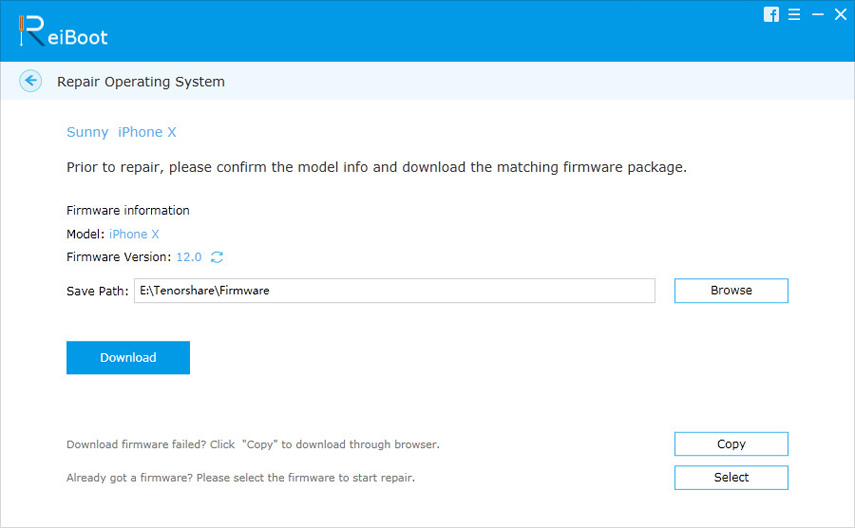
6. Når downloadingen er færdig, skal du trykke på "Start Repair" for at installere den nye firmware på din iPhone / iPad.

Din enhed genstarter i sig selv, og du har gjort en vellykket fjernelse af Beta-versionen ved at opdatere den til iOS 12-officielle.
Brug iTunes:
1. Få først den nyeste iTunes og lav en opdateret backup, da denne måde vil slette alt indhold på din enhed.

2. Tilslut nu din iPhone / iPad til pc'en ved hjælp af et USB-kabel.
3. Sæt din enhed i Recovery Mode på følgende måder:
iPhone X / 8/8 Plus: Tryk hurtigt og lej op knappen Volume Up og derefter på Volume Down-knappen. Langt hold sideknappen, indtil du ser skærmen Opret forbindelse til iTunes.
iPhone 7/7 Plus: Tryk og hold tænd / sluk-knappen og knappen Lydstyrke ned samtidigt, indtil Tilslut til iTunes-skærm viser.
iPhone 6s og tidligere, iPad, iPod: Tryk og hold på Strøm og Hjem-knappen, indtil du får vist skærmen Recovery Mode.

4. Vælg alternativet Gendan og vente på hele processen er færdig.
Nu vil iTunes blot fjerne det tidligere Beta-system og opdatere til nyeste ikke-betalende iOS på din respektive enhed.
Så her er hvordan du får din iOS 12 Beta 1 efterlanceret fra WWDC 2018. Disse metoder kan hjælpe dig i begge tilfælde, som om du har eller, hvis du ikke har en Developer-konto. Følg disse trin for at få det til at fungere på din iPhone eller iPad med det samme. Sørg for at gøre det omhyggeligt, eller du kan ende med en mursten enhed. Vi anbefaler stærkt, at du går til Tenorshare ReiBoot for at få en vellykket download og udførelse uden hiccups, og også hvis der er nogen faste problemer oplevet efter download.
Hvis du kan lide denne artikel, glem ikke at dele og kommentere nedenfor !!









